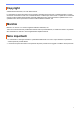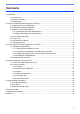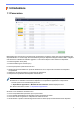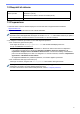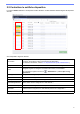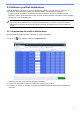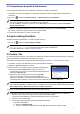Mass Deployment Tool User's Guide
Table Of Contents
- Mass Deployment Tool Guida dell'utente
- Copyright
- Marchio
- Note importanti
- Sommario
- 1 Introduzione
- 2 Funzioni principali di Mass Deployment Tool (GUI)
- 3 Funzioni aggiuntive di Mass Deployment Tool (GUI)
- 4 Interfaccia della riga di comando (CLI)
- 5 Creare file delle impostazioni
- 6 Setting File Editor
- 7 Risoluzione dei problemi
- Appendice
7
2.3.2 Esportazione dei profili di distribuzione
Creare ed esportare distribuzioni personalizzate e utilizzarle per gestire più dispositivi.
1. Controllare che l'elenco dei dispositivi contenga tutti i dispositivi desiderati. Aggiungere altri dispositivi se
necessario.
2. Fare clic su e selezionare Esporta profilo… o Esporta profilo (con password)…
Se si seleziona Esporta profilo… e uno qualsiasi dei dispositivi di destinazione è protetto da password,
lo strumento notifica che il profilo verrà salvato senza crittografia.
Fare clic su OK per continuare, oppure fare clic su Annulla per tornare indietro e selezionare Esporta
profilo (con password)…
3. Selezionare la cartella di destinazione, inserire il nome del file, quindi fare clic sul pulsante Salva.
Se
richiesto, immettere la password e fare clic sul pulsante OK.
4. Lo strumento esporta il file e lo salva in formato CSV.
2.4 Aprire Setting File Editor
Regolare i file delle impostazioni di cui è stato eseguito il backup.
1. Fare clic su e selezionare Apri Setting File Editor.
Per avviare correttamente Setting File Editor, assicurarsi che MassDeploymentTool.exe e
SettingFileEditor.exe non siano stati rimossi dalla cartella di installazione.
Per ulteriori informazioni, vedere 6 Setting File Editor.
2.5 Inviare i file
Per inviare file specifici (file PJL, DJF, PRN) o per distribuire i file delle impostazioni (file DPK, EDPK, JSON) per
gestire più dispositivi di destinazione, procedere come segue:
(Per
ulteriori informazioni sulla creazione dei file delle impostazioni, vedere 5.3 Creazione dei file JSON.)
1. Controllare che l'elenco dei dispositivi contenga tutti i dispositivi desiderati.
2. Selezionare Invia file dall'elenco a discesa.
3. Impostare il file che si desidera inviare ai dispositivi di destinazione:
a) Fare clic sul pulsante Specifica file oppure fare clic con il
pulsante destro del mouse su uno dei dispositivi di destinazione e
selezionare Specifica file.
b) Selezionare il file desiderato e fare clic sul pulsante Apri.
(Quando si seleziona un file da un'unità flash USB o se si
seleziona un file EDPK, è necessario inserire la password del file.)
Il file selezionato è impostato e il nome del file viene visualizzato nella colonna Nome file.
Mentre un file delle impostazioni (JSON, DPK o EDPK) è impostato e i relativi dettagli vengono visualizzati
nella schermata Invia file, è possibile inserire o modificare le informazioni nelle caselle di testo delle colonne
Nome nodo (cablato), Nome nodo (wireless), Contatto o Posizione.
4. Fare clic sul pulsante Invia nell'angolo inferiore destro dello schermo.
In alternativa, è possibile utilizzare un'unità flash USB per distribuire le impostazioni su un dispositivo.
1. Rinominare il file: "write_xxxx.edpk", dove xxxx è il nome del file originale.
La password del file EDPK e la password del dispositivo devono corrispondere.
2. Copiarlo su un'unità flash USB.
3. Inserire l'unità flash USB nella porta USB del dispositivo Brother.
- Dispositivi HL/DCP/MFC
a Selezionare Stampa diretta.
b Vengono visualizzati i dettagli dell'unità flash USB. Selezionare il file "write_xxx.edpk".